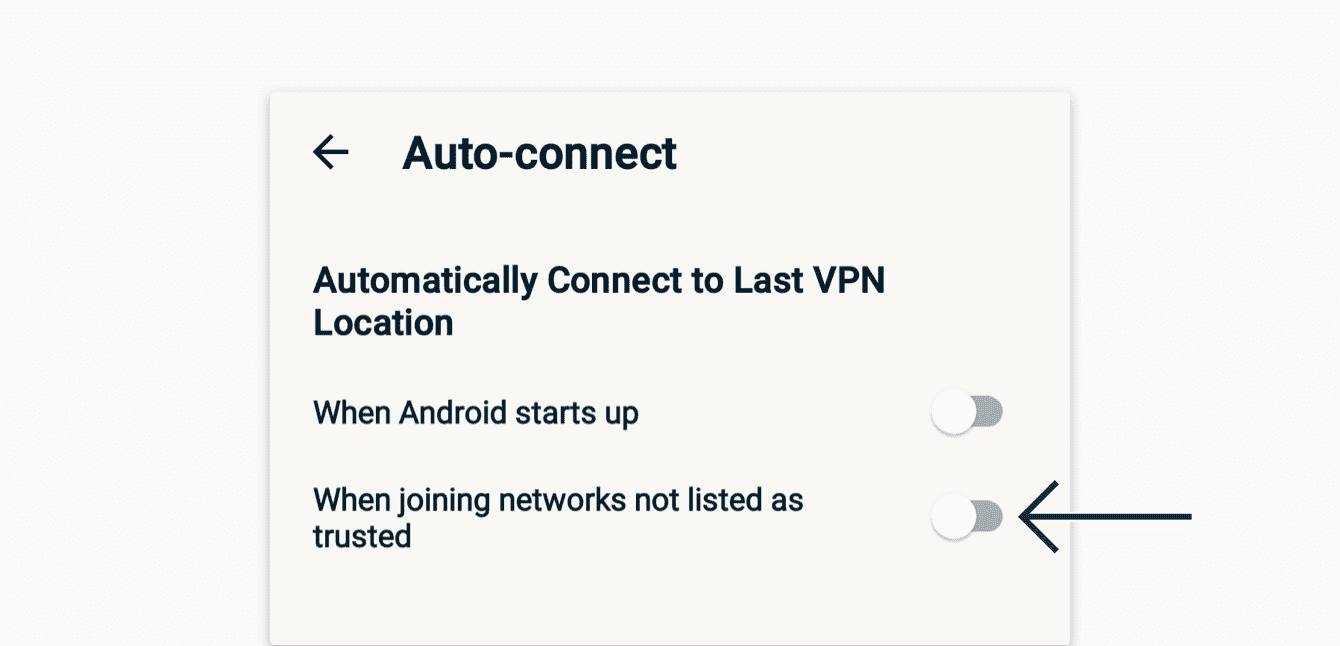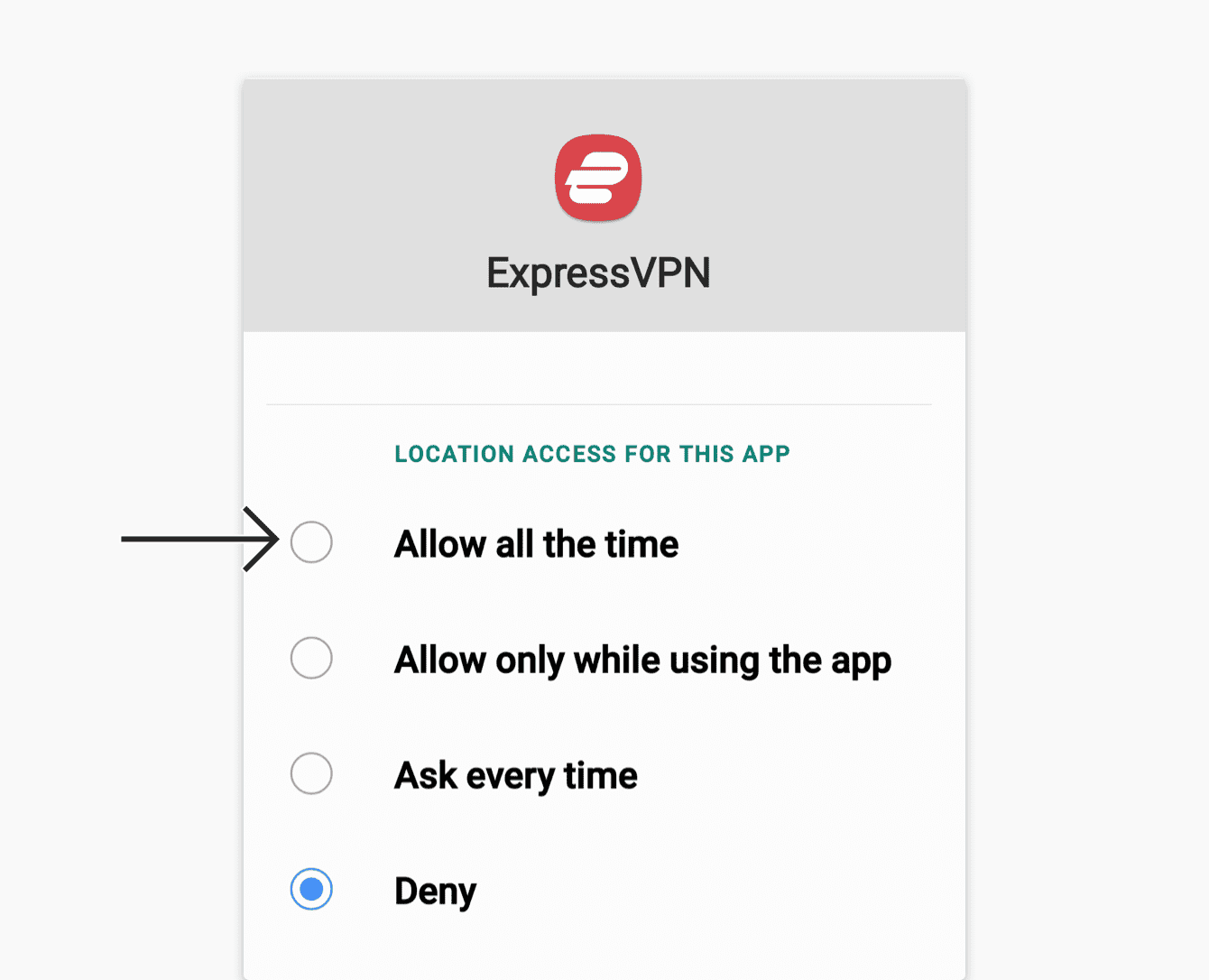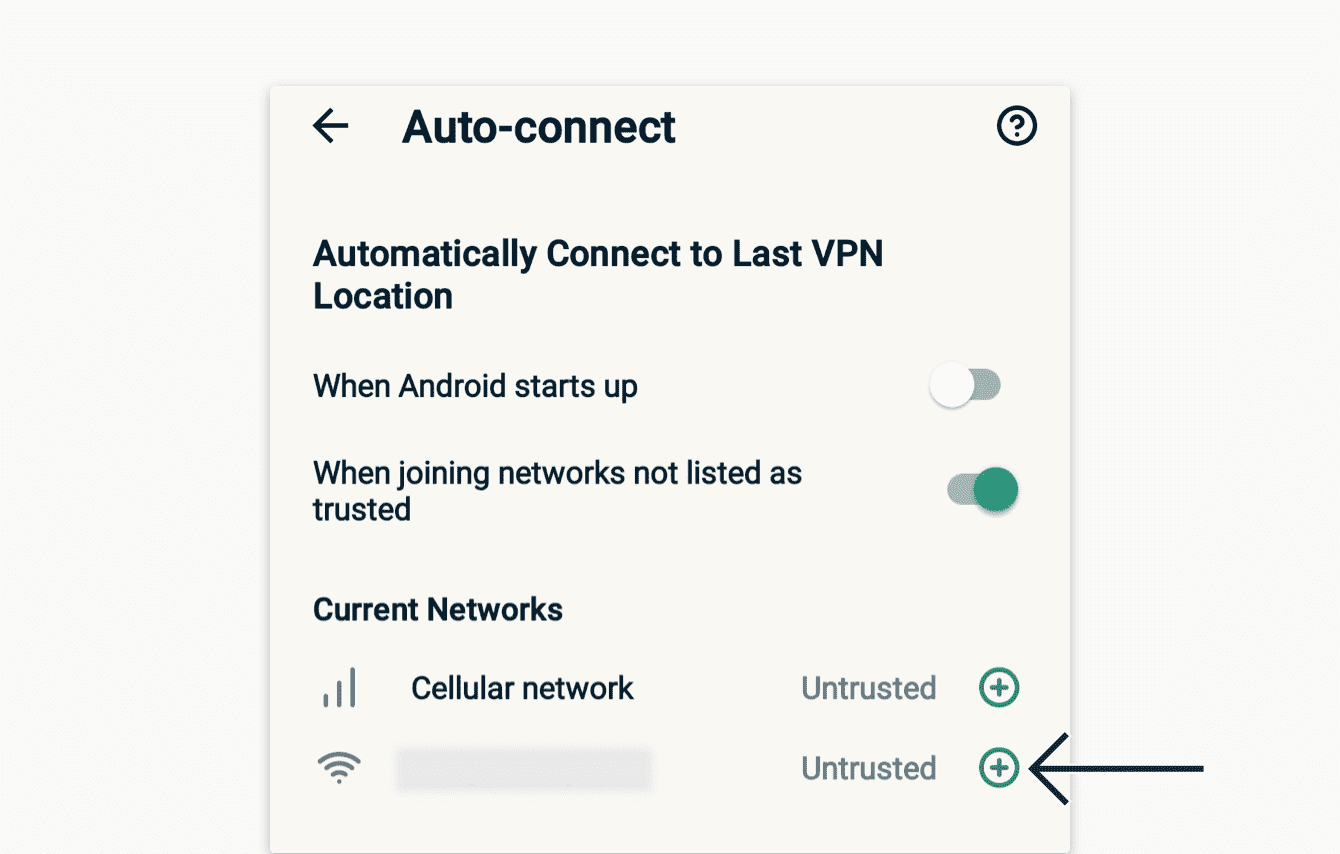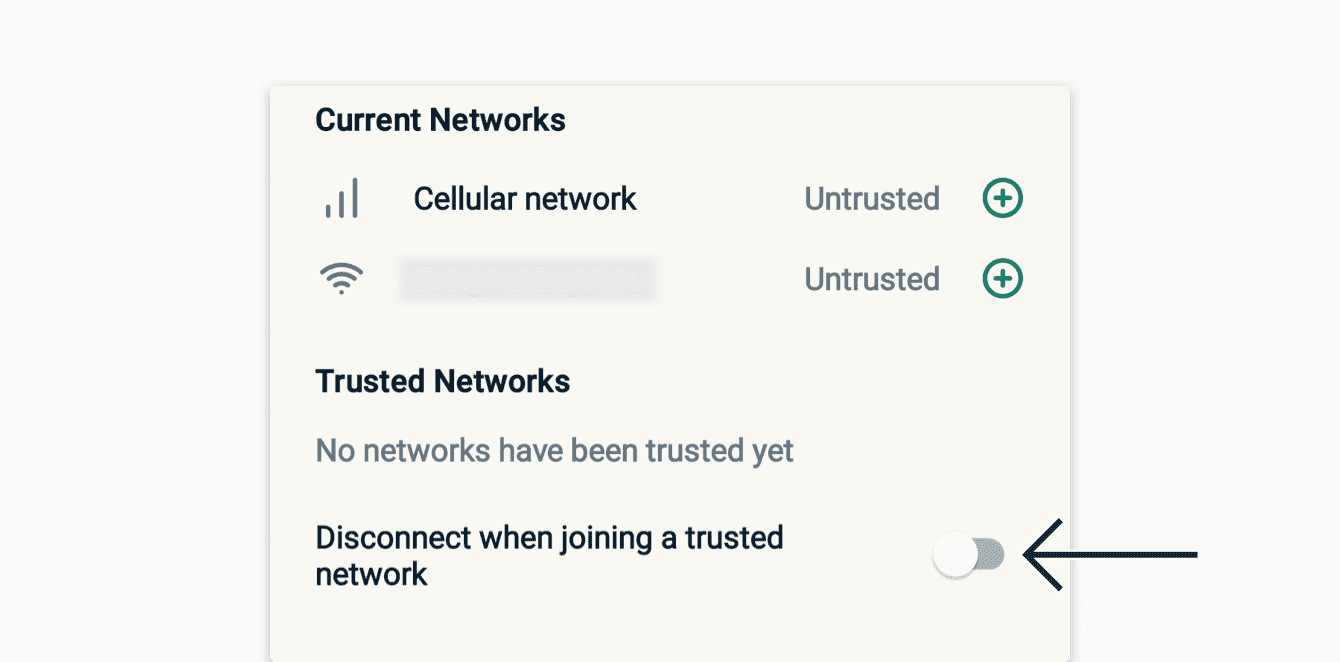Ten przewodnik pokaże Ci, jak włączyć funkcję automatycznego łączenia w aplikacji ExpressVPN na Androida. Ta funkcja chroni Twój ruch poprzez automatyczne łączenie się z VPN, podczas gdy dołączasz do nowej sieci, w tym publicznej sieci Wi-Fi. Funkcja automatycznego łączenia jest domyślnie wyłączona.
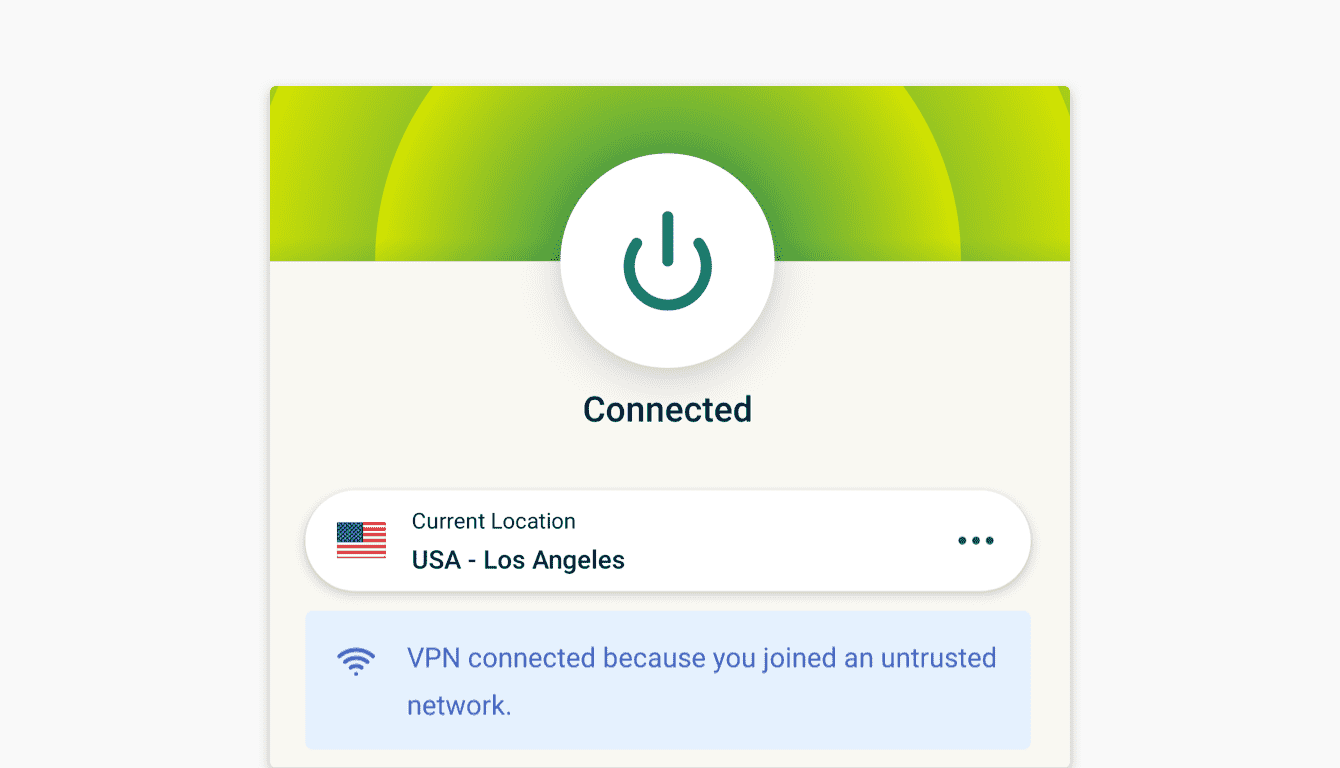
Przejdź do…
Włącz automatyczne łączenie
Oznacz sieci jako „zaufane” (lub „niezaufane”)
Rozłącz się z VPN po dołączeniu do zaufanej sieci
Wyłącz funkcję automatycznego łączenia
Włącz automatyczne łączenie
- W aplikacji ExpressVPN na Androida stuknij Opcje.
- Stuknij Ustawienia.
- Stuknij Automatyczne łączenie.
- Włącz opcję Podczas dołączania do sieci, które nie są oznaczone jako zaufane.

Android 10 i nowsze wersje wymagają uprawnień lokalizacji, aby umożliwić wykrywanie niezaufanych sieci. Jeśli korzystasz z systemu Android 10 lub nowszego, system poprosi Cię o wyrażenie zgody na korzystanie z funkcji automatycznego łączenia się z aplikacją.
- Na ekranie Wymagane pozwolenia stuknij OK.

- W oknie dialogowym Wymagane pozwolenia stuknij OTWÓRZ USTAWIENIA.
- Stuknij Pozwolenia.
- Stuknij Lokalizacja.
- Stuknij Zawsze zezwalaj.

Zachowanie funkcji automatycznego łączenia VPN
Po włączeniu funkcja automatycznego łączenia chroni Twój ruch w następujący sposób:
- Automatyczne łączenie oznacza wszelkie nowe sieci, do których dołączasz, jako „niezaufane”, aby zapewnić Ci pełną ochronę VPN.
- Będziesz automatycznie łączyć się z VPN podczas dołączania do „niezaufanej” sieci.
- VPN będzie nadal połączony, podczas gdy dołączysz do innej „niezaufanej” sieci oraz gdy dołączysz do sieci, która została oznaczona jako „zaufana”.
Rozłącz się z VPN podczas dołączania do zaufanej sieci
Jeśli chcesz, aby VPN był wyłączony, podczas gdy dołączasz do sieci, której ufasz (np. sieć domowa), możesz oznaczyć sieć jako „zaufaną” w ustawieniach aplikacji i wyłączyć VPN dla „zaufanych” sieci.
Krok 1. Oznacz sieci jako „zaufane” (lub „niezaufane”)
Po włączeniu funkcji automatycznego łączenia możesz oznaczyć sieci jako „zaufane” lub „niezaufane”.
- W aplikacji ExpressVPN na Androida stuknij Opcje.
- Stuknij Ustaweinia.
- Stuknij Automatyczne łączenie.
- Aktywne sieci zostaną wyświetlone w sekcji Obecne sieci. Domyślnie są one oznaczone jako „niezaufane”. Aby oznaczyć je jako „zaufane”, stuknij
 .
.
Jeśli w przyszłości zechcesz oznaczyć je jako „niezaufane”, obok sieci, która pojawia się pod Zaufanymi sieciami, stuknij ![]() .
.
Krok 2. Wyłącz VPN dla niezaufanych sieci
- W aplikacji ExpressVPN na Androida stuknij Opcje.
- Stuknij Ustawienia.
- Stuknij Automatyczne łącznie.
- Włącz opcję Rozłączaj się przy dołączaniu do zaufanej sieci.

Wyłącz funkcję automatycznego łączenia
- W aplikacji ExpressVPN na Androida stuknij Opcje.
- Stuknij Ustawienia.
- Stuknij Automatyczne łącznie.
- Wyłącz opcję Podczas dołączania do sieci, które nie są oznaczone jako zaufane.
Potrzebujesz pomocy? Skontaktuj się zespołem pomocy technicznej ExpressVPN, aby otrzymać natychmiastowe wsparcie.